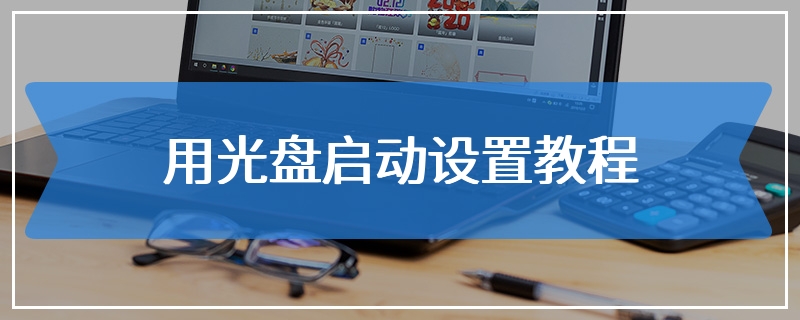使用Windows磁盘管理工具,或者功能强大的第三方软件都可以对希捷睿品硬盘进行合理分区。在现代数据管理中,硬盘是关键的存储设备,而分区可以帮助我们更高效地利用硬盘空间。作为知名存储品牌,希捷睿品(Seagate Expansion)硬盘凭借优越的存储性能受到广泛欢迎。

一、分区的优势:为什么要对硬盘进行分区?
在对希捷睿品硬盘分区之前,了解分区的好处非常重要。分区可以帮助用户:
1. 优化存储管理:将大容量硬盘划分为多个逻辑分区,使数据分类管理更加直观,查找数据更方便。
2. 提升数据安全性:分区有助于隔离数据。即便一个分区受损,其他分区的数据通常不受影响。
3. 提高系统性能:根据文件类型分区,合理划分存储区域,可以加速数据访问,提高响应速度。
二、分区前的准备
在开始分区操作前,请务必完成以下准备工作:
1. 备份重要数据:虽然分区通常不会影响现有数据,但为防万一,建议先备份重要文件。
2. 确定分区方案:根据使用需求,规划分区数量和容量。可以考虑将不同用途的数据,如系统文件、游戏、媒体文件等,分配到不同分区。
3. 选择分区工具:Windows系统自带磁盘管理工具,也可以选择EaseUS Partition Master或AOMEI Partition Assistant等第三方分区软件,以获得更多功能支持。
三、使用Windows磁盘管理工具进行分区
Windows磁盘管理工具操作简便,是分区希捷睿品硬盘的常用方法。以下是具体操作步骤:
1. 打开磁盘管理工具
o 右键单击“此电脑”图标,选择“管理”,然后点击“磁盘管理”。
2. 选择目标硬盘
o 找到希捷睿品硬盘,通常会显示为“未分配”或“可用空间”。
3. 创建新分区
o 右键点击未分配空间,选择“新建简单卷”,并按向导步骤操作:
§ 设置分区大小:根据需求输入每个分区的容量。
§ 分配盘符:为新分区分配一个盘符,便于识别。
§ 格式化分区:选择文件系统格式(如NTFS或exFAT)。
4. 完成分区
o 点击“完成”按钮,等待系统创建分区。
四、使用第三方工具进行分区
若需要更复杂的分区操作,如合并分区或更改文件系统,可以使用第三方工具。以EaseUS Partition Master为例,具体操作步骤如下:
1. 下载并安装EaseUS Partition Master
o 前往EaseUS官网,下载安装Partition Master。
2. 选择希捷睿品硬盘
o 打开软件,选择需分区的希捷睿品硬盘。
3. 执行分区操作
o 在操作菜单中选择“创建分区”或其他所需功能,如合并、调整分区大小等。
4. 应用更改
o 完成设置后,点击“执行”按钮,应用所有更改。
5. 重启系统
o 部分分区操作可能需要重启系统,确保分区设置生效。
五、选择合适的分区格式
在分区时,文件系统格式的选择十分重要,不同格式适用于不同用途:
文件系统格式 优点 缺点
NTFS 支持大文件和文件权限管理 无法在Mac上默认写入
exFAT 跨平台支持,支持大文件 不兼容部分旧设备
FAT32 兼容性广泛,适用于小文件传输 不支持4GB以上的单文件传输
· NTFS:适用于Windows系统,支持大文件和文件权限管理,适合多种用途。
· exFAT:适合在Windows和Mac间共享文件,支持大文件传输。
· FAT32:兼容性高,但不支持4GB以上的单个文件传输,适合小文件的跨设备传输。
通过合理分区,用户能够更好地组织管理数据、提升系统性能与数据安全性。无论,将希捷睿品硬盘科学分区都是值得投入的工作。选择适合的文件系统格式同样关键,确保分区的最佳使用体验。此外,定期备份重要数据,以防在分区或系统更新过程中数据丢失。